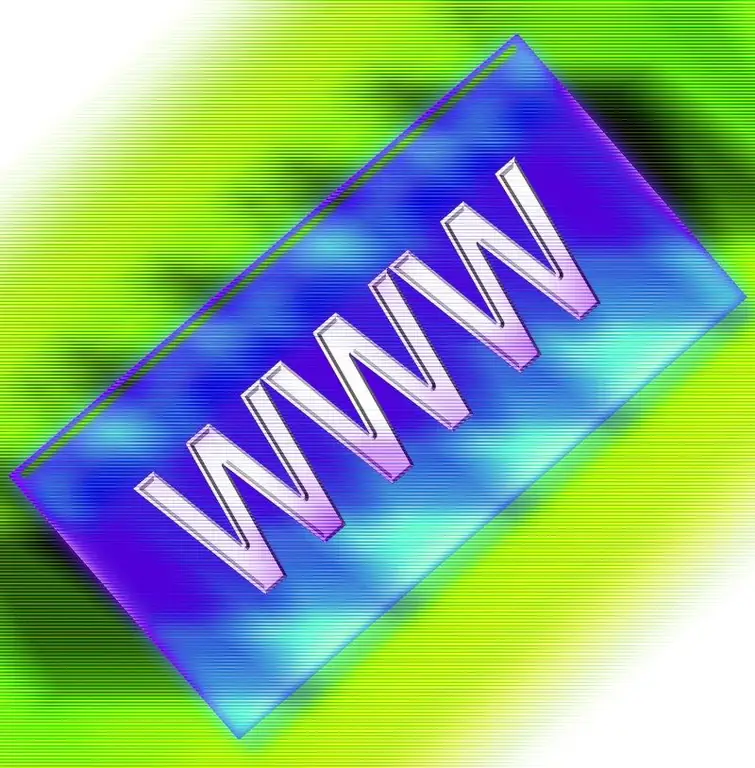- Autor Lauren Nevill [email protected].
- Public 2023-12-16 18:51.
- Última modificación 2025-01-23 15:18.
Al crear su sitio en ucoz, tiene la oportunidad de elegir un diseño de plantillas estándar, que son muy diversas, pero esto a veces no es suficiente, especialmente si desea enfatizar la individualidad de su sitio. En este caso, puede utilizar las plantillas presentadas en otros sitios, lo principal es saber cómo instalar la plantilla en el sitio de ucoz.

Es necesario
- - La Internet;
- - navegador.
Instrucciones
Paso 1
Elija un diseño estándar. Para hacer esto, ingrese a su sitio, en la esquina superior izquierda, haga clic izquierdo en "Configuración", y en el menú que aparece - "Configuración general". Aquí es donde se realizan los ajustes básicos, incluido el diseño. Para ver las plantillas de diseño estándar, haga clic en "Seleccionar diseño". Mira las opciones disponibles, selecciona la que más te guste y haz clic en el botón "Guardar".
Paso 2
Encuentre la plantilla adecuada en Internet si las opciones presentadas no le convienen. Para hacer esto, busque "plantillas de diseño ucoz" y elija la opción que le guste en los sitios presentados, que corresponderá a su tema y requisitos. Descárguelo y descomprímalo si es necesario.
Paso 3
Sube archivos al sitio. Con un administrador de archivos o un administrador de FTP, cargue todos los archivos de una carpeta a su sitio. Para hacer esto, haga clic en Administrar - Administrador de archivos. Cree carpetas en la ventana abierta de acuerdo con el archivo descargado y guarde los archivos en ellas.
Paso 4
Reemplace el código en el diseñador de plantillas. Elija Diseño> Gestión de diseño (CSS) en el menú superior. Elimine toda la información y luego copie el texto del archivo "Hoja de estilo (CSS).txt", que estaba en el archivo descargado, guarde los cambios. En la parte superior, haga clic en "Template Builder" y pegue la información del archivo "tmpl.txt" allí. Después de eso, haga clic en "Crear plantilla" y "Aceptar". Si hay un archivo "Index.html" en el archivo, pegue su código en el "Creador de plantillas" y guarde los cambios.
Paso 5
Corrija los errores. Si algunos puntos no quedan claros, lea el archivo "readme.txt" del archivo. Verifique el resultado, si hay enlaces, imágenes o logotipos innecesarios, elimínelos. Edite los archivos psd para el diseño del sitio, guarde el resultado y disfrute del nuevo diseño de su sitio.